【摘要】:单击“模型”选项卡“定位特征”面板上的“工作轴”按钮 ,弹出如图2-11所示的创建工作轴的方式。图2-11 工作轴创建方式图2-12 在边上创建工作轴图2-13 通过两点创建工作轴 两个平面的交集:选择两个非平行平面,在其相交位置创建工作轴,如图2-14所示。图2-16 选择圆形边创建工作轴图2-17 通过旋转特征或面创建工作轴
工作轴是参数化附着在零件上的无限长的构造线,在三维零件设计中,常用来辅助创建工作平面,辅助草图中的几何图元的定位,创建特征和部件时用来标记对称的直线、中心线或两个旋转特征轴之间的距离,作为零部件装配的基准,创建三维扫掠时作为扫掠路径的参考等。
单击“模型”选项卡“定位特征”面板上的“工作轴”按钮 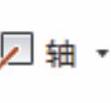 ,弹出如图2-11所示的创建工作轴的方式。下面将介绍各种创建工作轴的方式。
,弹出如图2-11所示的创建工作轴的方式。下面将介绍各种创建工作轴的方式。
(1)  在线或边上:选择一个线性边、草图直线或三维草图直线,沿所选的几何图元创建工作轴,如图2-12所示。
在线或边上:选择一个线性边、草图直线或三维草图直线,沿所选的几何图元创建工作轴,如图2-12所示。
(2)  通过两点:选择两个有效点,创建通过它们的工作轴,如图2-13所示。
通过两点:选择两个有效点,创建通过它们的工作轴,如图2-13所示。
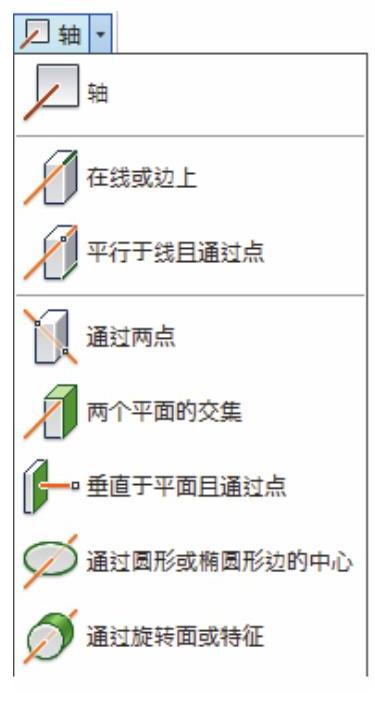
图2-11 工作轴创建方式
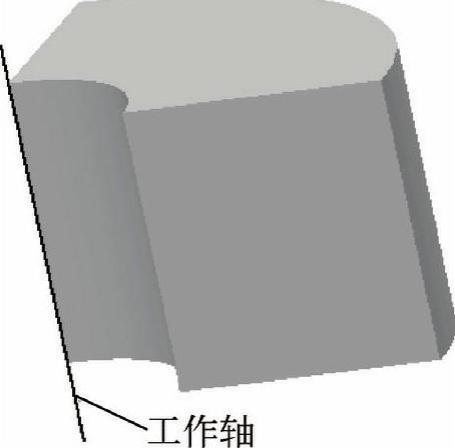
图2-12 在边上创建工作轴
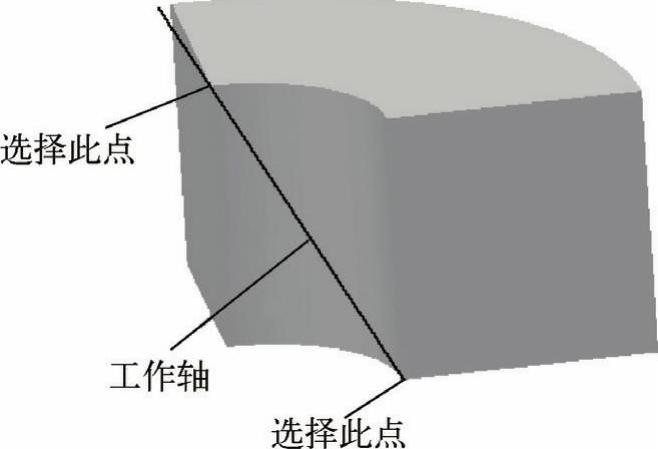
图2-13 通过两点创建工作轴
(3)  两个平面的交集:选择两个非平行平面,在其相交位置创建工作轴,如图2-14所示。
两个平面的交集:选择两个非平行平面,在其相交位置创建工作轴,如图2-14所示。
(4)  垂直于平面且通过点:选择一个工作点和一个平面(或面),创建与平面(或面)垂直并通过该工作点的工作轴,如图2-15所示。 (https://www.daowen.com)
垂直于平面且通过点:选择一个工作点和一个平面(或面),创建与平面(或面)垂直并通过该工作点的工作轴,如图2-15所示。 (https://www.daowen.com)
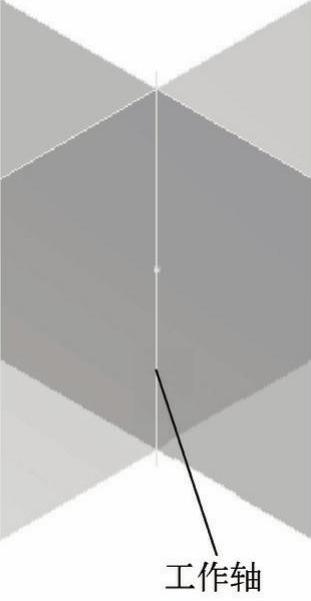
图2-14 通过两个平面创建工作轴
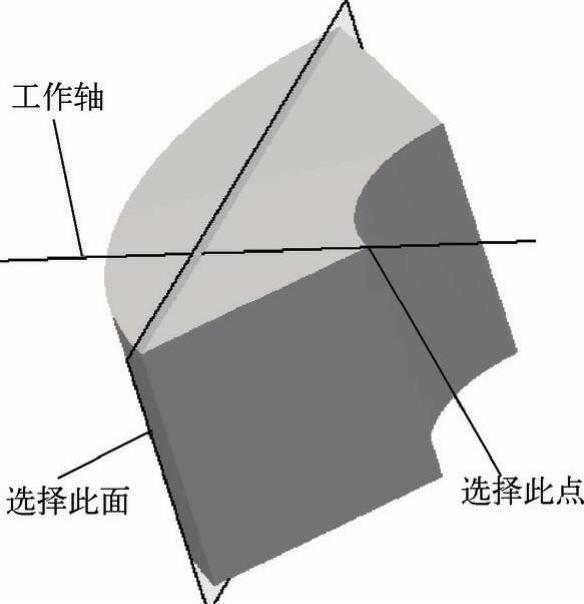
图2-15 通过平面和点创建工作轴
(5)  通过圆形或椭圆形边的中心:选择圆形或椭圆形边,也可以选择圆角边,创建与圆形、椭圆形或圆角的轴重合的工作轴,如图2-16所示。
通过圆形或椭圆形边的中心:选择圆形或椭圆形边,也可以选择圆角边,创建与圆形、椭圆形或圆角的轴重合的工作轴,如图2-16所示。
(6)  通过旋转面或特征:选择一个旋转特征如圆柱体,沿其旋转轴创建工作轴,如图2-17所示。
通过旋转面或特征:选择一个旋转特征如圆柱体,沿其旋转轴创建工作轴,如图2-17所示。
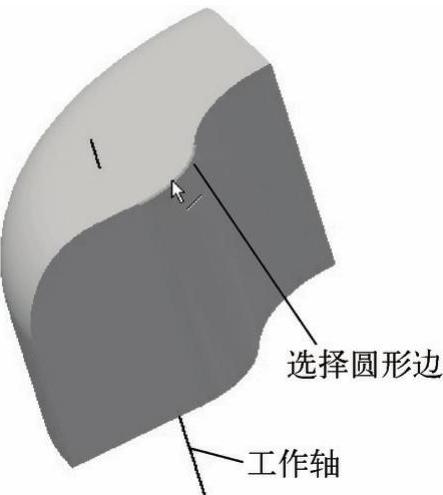
图2-16 选择圆形边创建工作轴
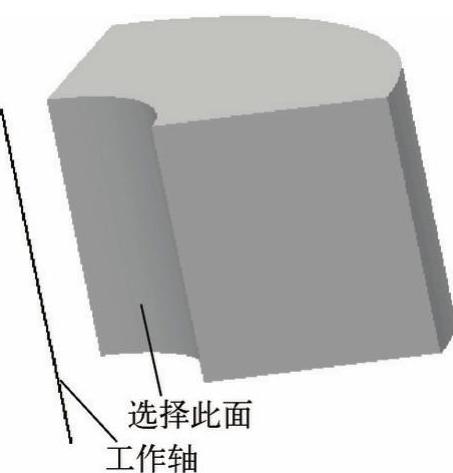
图2-17 通过旋转特征或面创建工作轴
免责声明:以上内容源自网络,版权归原作者所有,如有侵犯您的原创版权请告知,我们将尽快删除相关内容。
相关文章








